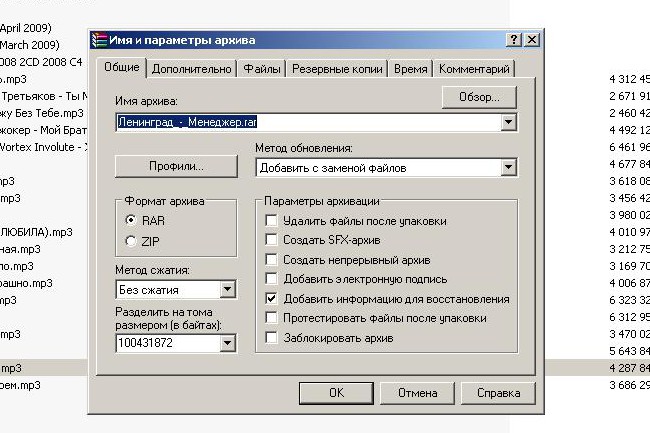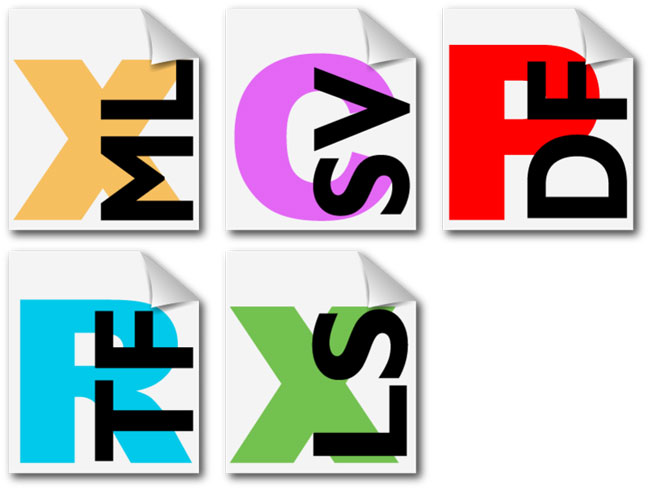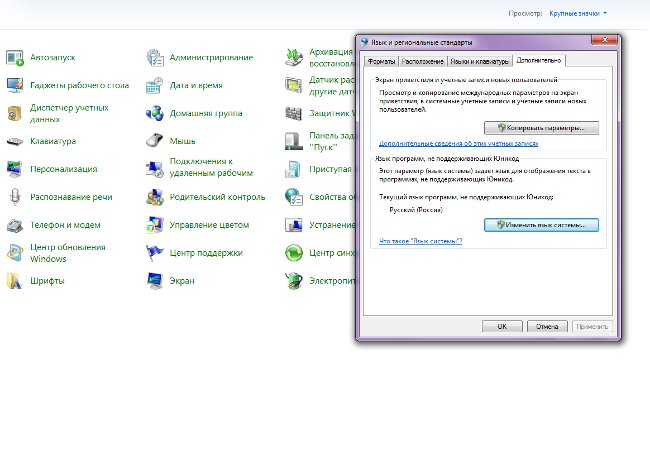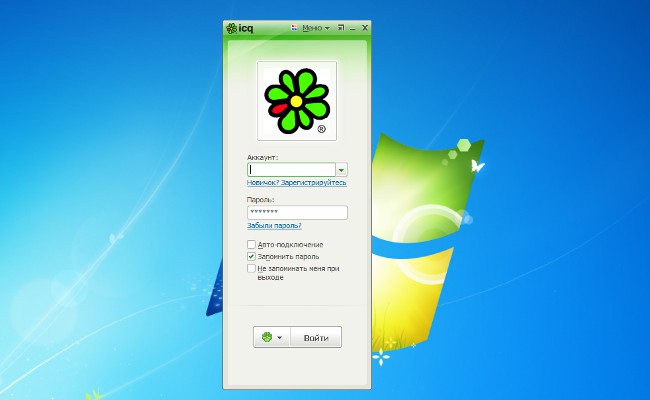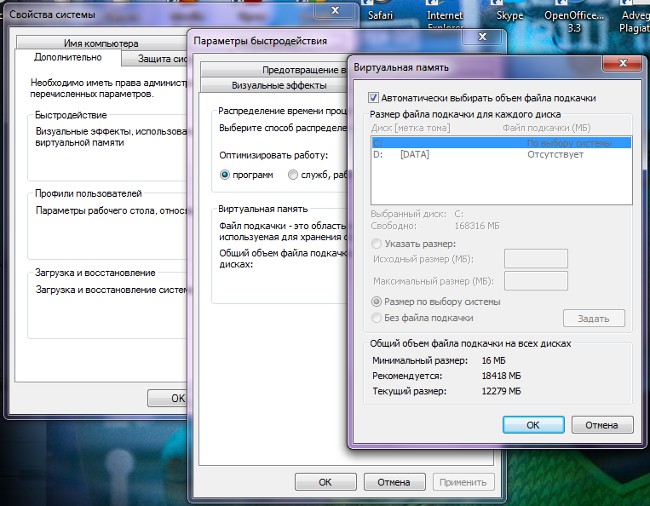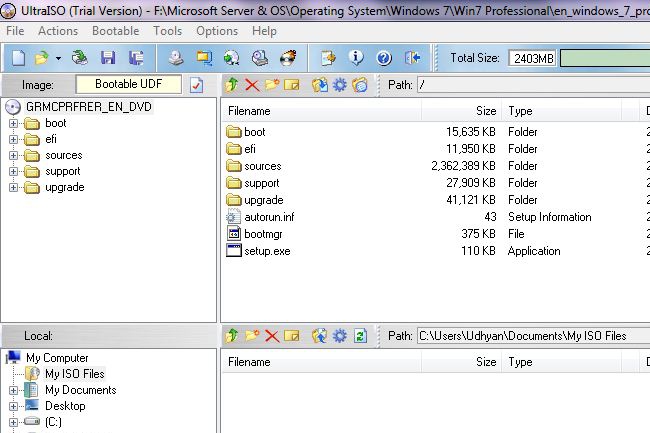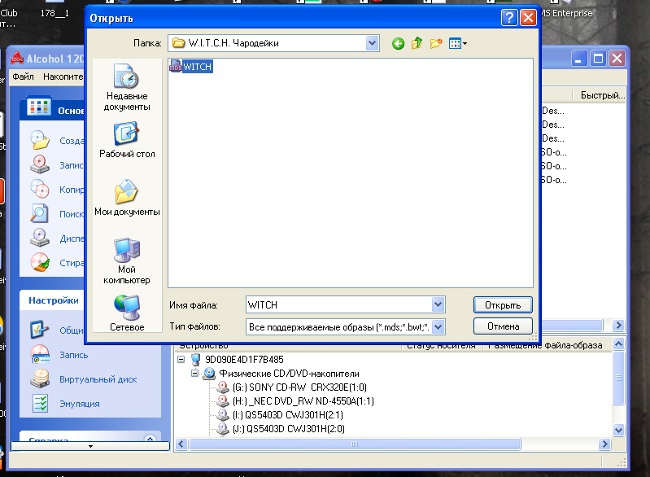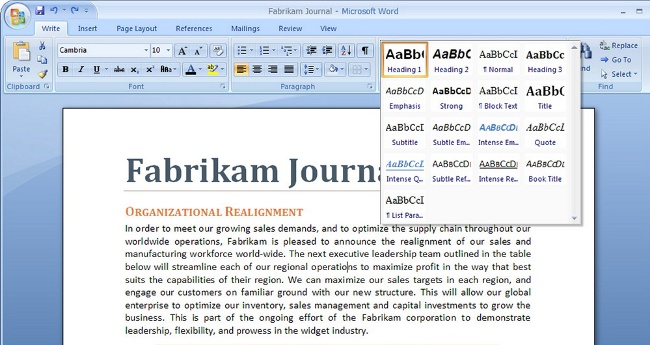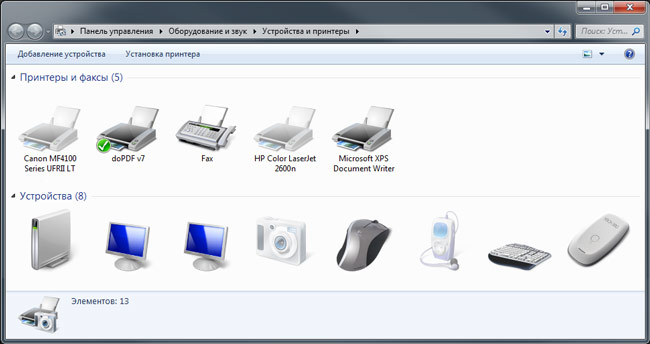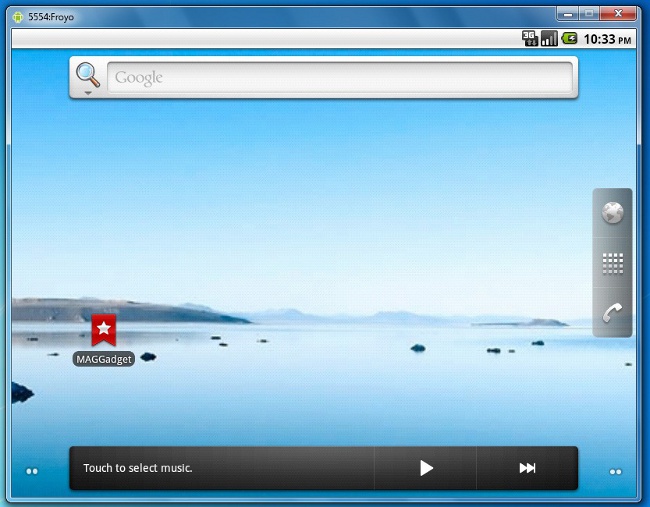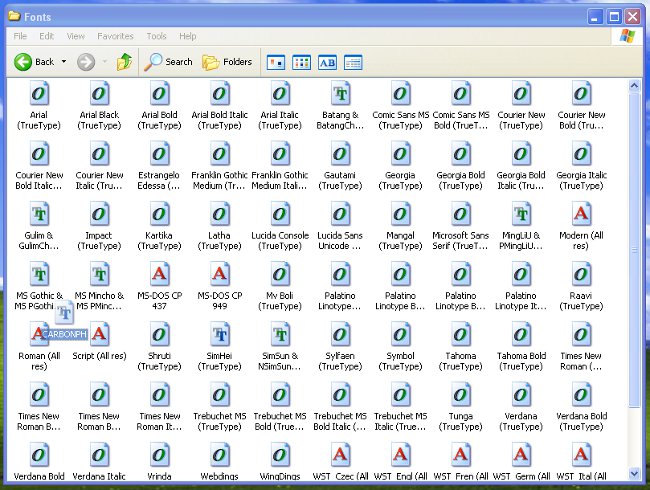Hoe een bestand in delen te splitsen

Situaties waarin u een bestand in meerdere moet splitsendelen komen vaak voor. De redenen kunnen groot zijn: problemen met verzenden via e-mail, schrijven naar schijf of een USB-flashstation met beperkte vrije ruimte enzovoort. In dit artikel hoe een bestand te splitsen van de kant.
Om deze procedure uit te voeren, hebben we dat nodig WinRAR archiver. De essentie van de partitionering is om meerdere volumes van het archief te creëren. Voer het WinRAR-programma uit en sleep het gewenste bestand naar het archiveringsvenster. U kunt ook de knop gebruiken "Add", dat zich onder het hoofdmenu van het programma bevindt. Er wordt een dialoogvenster geopend waarin u op de knop moet klikken "Overzicht", selecteer vervolgens het bestand dat moet worden gearchiveerd en druk op de knop "Open".
Nadat u het gewenste bestand hebt geopend, voert u de opdracht uit «Bestanden toevoegen aan het archief». Er verschijnt een dialoogvenster voor het instellen van verschillende archiveringsopties. Zoek de vervolgkeuzelijst en er staat een inscriptie op "Verdelen naar volume in grootte". Een van de standaardopties is de mogelijkheidopgesplitst in volumes om op CD en DVD te branden. Bovendien kunt u uw eigen waarde invoeren voor de grootte van één volume. Als u bijvoorbeeld een bestand per e-mail wilt verzenden, moet u bij het opgeven van de grootte focussen op de maximale grootte van bijlagen, die postdienst biedt.
Indien nodig kunt u een wachtwoord instellen voor het uitpakken van het gemaakte archief. Hiertoe selecteert u het tabblad in het dialoogvenster Instellingen "Advanced" en klik op de knop "Wachtwoord instellen". Vind en voer het wachtwoord twee keer in. Klik vervolgens op de knop «OK».
Om het bestand in delen te splitsen, Nadat u alle benodigde opties hebt ingesteld, klikt u op de knop "OK" in het venster met back-upopties. De procedure voor het splitsen van het bestand begint.
Je moet ook vertellen hoe van verschillende volumes opnieuw één bestand maken. Plaats hiervoor alle volumebestanden in één map. Klik vervolgens met de rechtermuisknop op het eerste volume (aan het einde van de titel van dit bestand «Part1»). Selecteer in het contextmenu dat verschijnt "Eject". Het zal alle volumes uitpakken en samenvoegen tot één bestand.
Gebruik de WinRAR-archiver kan absoluut voor elk type bestand zijn. Er zijn echter situaties waarin de partitionering geen archivering zou moeten omvatten. doorgaans Archivering wordt niet gebruikt voor video, audio, PDF-bestanden.
Om videobestanden te splitsen, hebt u het VirtualDub-programma nodig of een andere editor die kan werkenvideo. Zorg ervoor dat in de toepassing VirtualDub, voordat u begint met het splitsen van de video, de kopieermodus wordt geactiveerd zonder de audio- en videostream te wijzigen. Hierna kunt u beginnen met het direct "knippen" van de video. De video kan worden onderverdeeld in stukjes van elke duur. Hetzelfde geldt voor audiobestanden. Je hebt nodig speciale editor, bijvoorbeeld mp3DirectCut, die volledig gratis wordt verspreid.
Om vergelijkbare procedures met PDF-bestanden uit te voeren, kunt u Adobe Reader gebruiken. De interface van de applicatie is vrij eenvoudig en begrijpelijk. Er moet echter worden opgemerkt dat u alleen met die PDF-bestanden kunt werken, waarin er geen bescherming is tegen bewerken.
Zoals u kon zien, splitst u het bestand in delengewoon. Dankzij deze procedure kunt u eenvoudig verschillende gegevens per e-mail verzenden of verspreiden over het zogenaamde delen van bestanden, waarbij het aantal downloads beperkt is.